ppt2010制作水滴特效的方法:
①首先,我们打开PowerPoint2010,相关的素材我都已经准备好了,单击水滴图形,在动画选项卡中单击自定义按钮,这时右侧会出现自定义动画的任务窗格。

②在右侧的自定义窗格中,单击添加效果--进入--淡出。
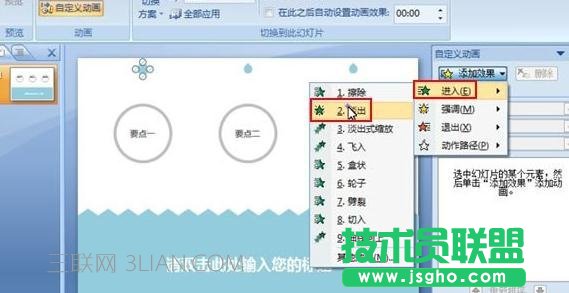
③动画添加完毕,将速度设置为非常快。
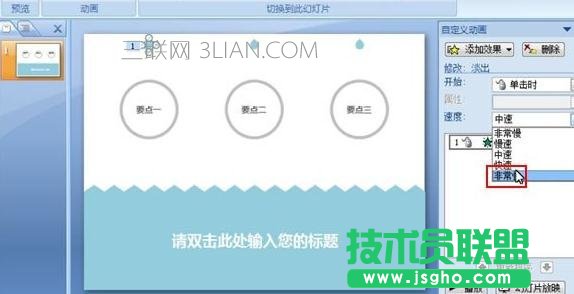
④再次单击添加效果--动作路径--向下。
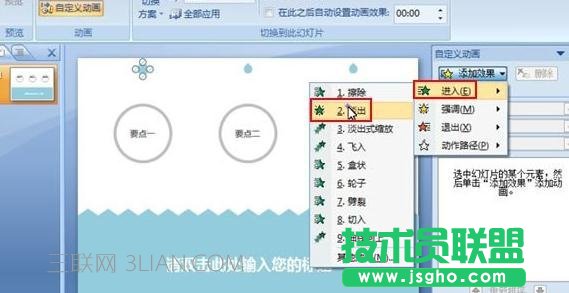
⑤将动作发生设置为开始鼠标单击之后。
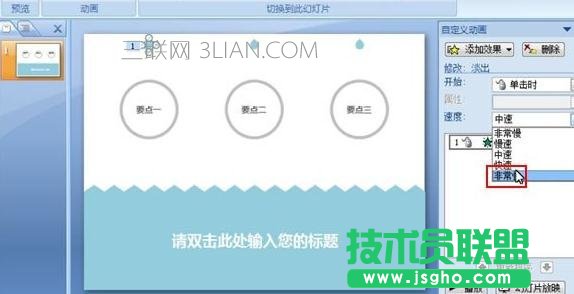
⑥按住Shift键调整动作路径的长短,然后选中下面的圆圈,添加效果--强调--更改线条颜色。

⑦也是设置为开始之后,颜色自己选定,速度为非常快。

⑧设置完成,我们播放幻灯片,就能看到水滴下落,与圆圈接触的同时,圆圈颜色改变为水滴色的效果了。
